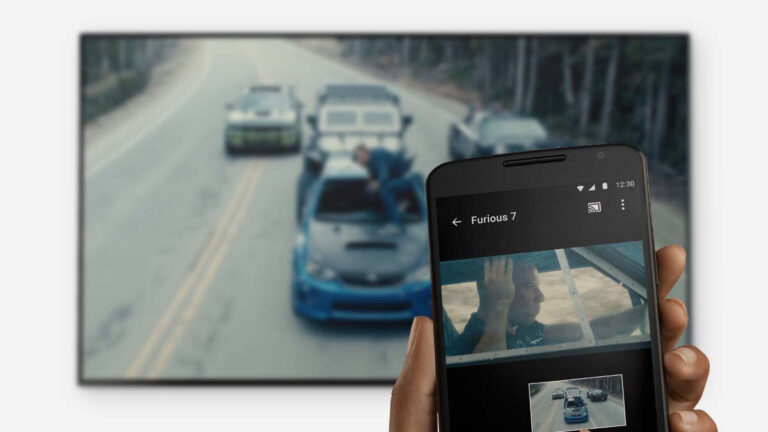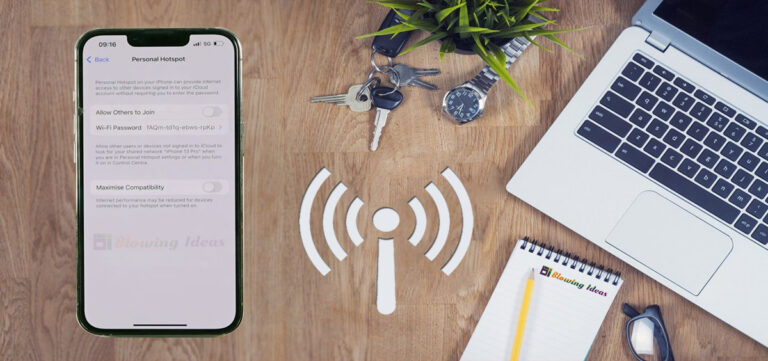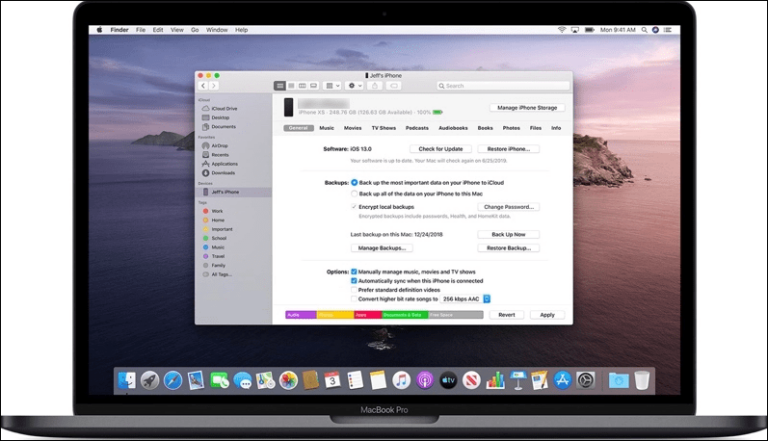Как да получите известие, когато формуляр е изпратен в Google Forms
Ако изпратите своите тестове или анкети в Google Forms, без да активирате известия, ще трябва ръчно да проверите електронната таблица за нови отговори. Това може да отнеме много време и да направи работата ви неефективна. За щастие можете да активирате известията на Google Forms.

Тази статия обяснява как да активирате известията за изпращане на Google Формуляри.
Настройте известията на Google Forms за нови отговори
Программы для Windows, мобильные приложения, игры - ВСЁ БЕСПЛАТНО, в нашем закрытом телеграмм канале - Подписывайтесь:)
Ако искате да настроите Google Forms за известия, ще се радвате да знаете, че това е сравнително лесен процес. Ето как се прави:
- Отидете във вашите Google Формуляри и отворете съществуващ формуляр или докоснете иконата „Добавяне“, за да създадете такъв.

- След като настроите формуляра си, отидете в горната част и докоснете раздела „Отговори“.

- Докоснете „Три точки“ в горния десен ъгъл.

- Изберете „Получавайте известия по имейл за нови отговори от падащото меню“. С тези настройки
активен, ще получите имейл, когато някой попълни формуляра.
Освен това можете да активирате настройките от електронната таблица, където Google Forms организира всички ваши отговори:
- При отворен формуляр докоснете раздела „Отговори“.

- Изберете „Преглед в листове“ в горния десен ъгъл.

- Когато листът се зареди, отидете на лентата с инструменти и натиснете раздела „Инструменти“, за да се покаже падащото меню.

- Докоснете падащото меню „Настройки за известяване“ и изберете „Редактиране на известията“.

- Отваря се нов прозорец, от който можете да зададете правила за уведомяване. В първия раздел изберете да получавате известие, когато „Потребител изпрати формуляр“. Във втория изберете да получите „Имейл веднага“. Натиснете „Запазване“, когато приключите.

Горните настройки изпращат известие само до вас, собственика или създателя на формуляра. Какво ще стане, ако също така искате респондентът да получи потвърждение, че подаването е успешно?
- Докоснете раздела „Настройки“ в горната част на формуляра и отидете до „Презентация“.

- Натиснете падащото меню и превъртете, докато видите „След изпращане“.

- Докоснете „Редактиране“ вдясно, за да отворите текстово поле.

- Въведете съобщението за потвърждение, което искате респондентите да получат след изпращане на формуляра, и докоснете „Запазване“.

Въпреки че горният метод е по-добър от ръчното проследяване на нови изпращания, известията не показват съдържанието на формуляра. Ще трябва да отворите листа с формуляри на Google, за да видите подробностите. За да получите повече функционалности, можете да използвате добавки.
Използване на добавки на Google Forms за известия по имейл
Google Forms има пазар, където можете да намерите добавки на трети страни. Това е мястото, където трябва да отидете, за да инсталирате добавки за известия по имейл във вашите Google Формуляри.
Известия по имейл за Google Формуляри
Известия по имейл за Google Forms е една от най-добрите добавки, която ви позволява да задавате правила за вашите известия. Освен това можете да го използвате, за да получавате известия на телефона си. Най-добрата част е, че известията, които получавате, показват съдържанието на формуляра – не е необходимо да влизате в Google Forms, за да видите отговорите. Ето как да го използвате:
Инсталация
- Стартирайте Google Forms и отворете формуляра, за който искате да получавате известия.

- Отидете в горния десен ъгъл и докоснете менюто „Три вертикални точки“.

- Изберете „Вземете добавки“ от показаните опции, които ще ви отведат до пазара.

- Въведете „Известия по имейл за Google Формуляри“ в лентата за търсене. Когато се покаже в резултатите от търсенето, докоснете го.

- Изберете „Инсталиране“ и следвайте подканите на екрана, докато инсталацията приключи. Когато се върнете във формуляра си, ще видите икона „Добавки“ (наподобява пъзел) в горната част. Това е мястото, където можете да получите достъп до добавката за известяване.

Настройване на известия
- С отворен формуляр на Google отидете в горната част и докоснете иконата „Добавки“. Изберете „Известия по имейл за Google Формуляри“.

- От падащото меню изберете „Създаване на известия по имейл“. Това отваря мини-прозорец вдясно, където можете да конфигурирате правила за уведомяване.

- В първия раздел, „Име на правило за формуляр“, въведете кой трябва да получи известието. Например „Уведомете респондента и собственика на формуляра“.

- В следващия раздел въведете имейл адреса, който трябва да получава известия, когато респондентите
подавайте формуляри. Ако имате няколко имейла, въведете всички и ги разделете със запетаи.
- Следва шаблонът за известяване по имейл. По подразбиране той показва отговорите на респондентите в табличен вид. Ако искате да го персонализирате, докоснете „Редактиране“ до „Използване на визуален редактор“. Това отваря дизайнера на имейл шаблони, където можете да персонализирате темата и основния текст. Когато приключите, докоснете „Запазване“.

- Другите раздели включват квадратчета за отметка за различни правила:

- Условни известия: Това е за изпращане на известия до конкретни лица въз основа на отговора във формуляра. Можете да оставите това поле без отметка (ще обсъдим как да го използвате скоро).
- Уведомете подателя на формуляра: Поставете отметка в това квадратче, защото искате респондентите да получат съобщение за потвърждение. Освен това изберете полето на формуляра, съдържащо имейл въпроса от падащото меню.
- Генериране на PDF файл: Ако искате да получавате формулярите на респондентите в PDF формат, прикачен към имейл известието, поставете отметка в това квадратче.
- Премахване на брандиране на добавки: Това е за потребители с премиум абонамент. Позволява ви да не показвате, че сте изпратили формуляра чрез Google Forms.
- Когато приключите, докоснете „Запазване“, за да приложите промените.

Алтернативи на формуляр на Google
Ако Google Forms не предоставя точно това, от което се нуждаете, винаги можете да опитате други решения като Zoho Форми, Microsoft Formsили Могъщи форми
Бъдете в течение
С активирани известия на Google Forms можете да съхранявате данни в реално време за изпратените формуляри. С правилното ноу-хау е лесно да активирате известията с помощта на функциите за известяване на Google Forms. И ако искате повече функции, можете да изберете известие по имейл за добавката Google Forms.
Предпочитате ли системата за уведомяване или добавките на Google Forms? Защо едното или другото е най-подходящо за вас? Кажете ни в секцията за коментари по-долу.
Программы для Windows, мобильные приложения, игры - ВСЁ БЕСПЛАТНО, в нашем закрытом телеграмм канале - Подписывайтесь:)